C4D和PS制作虎头撕裂动效的方法发布时间:2019年10月28日 14:44
1、本节课讲解撕裂动效,本节课中用到的素材,会放置在素材包内,请各位学员点击右侧黄色按钮自行下载安装。
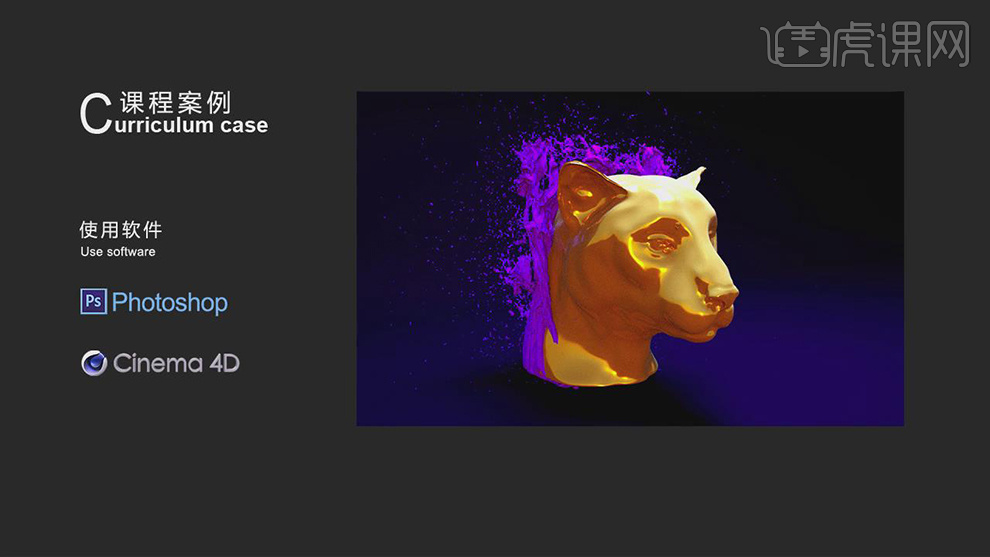
2、首先我们打开下载好的场景文件,如图所示。
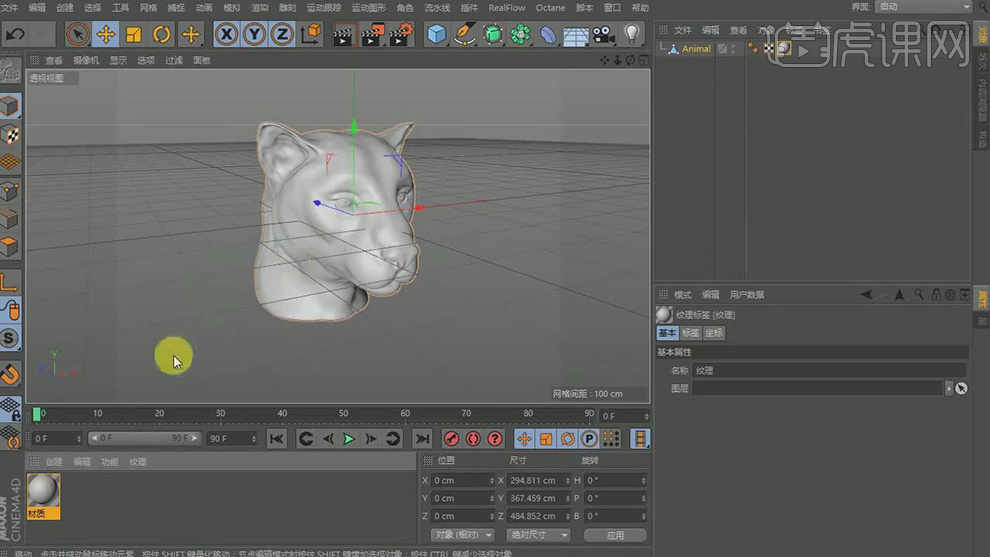
3、点击模型,右键找到【模拟标签】添加一个【布料】效果,如图所示。
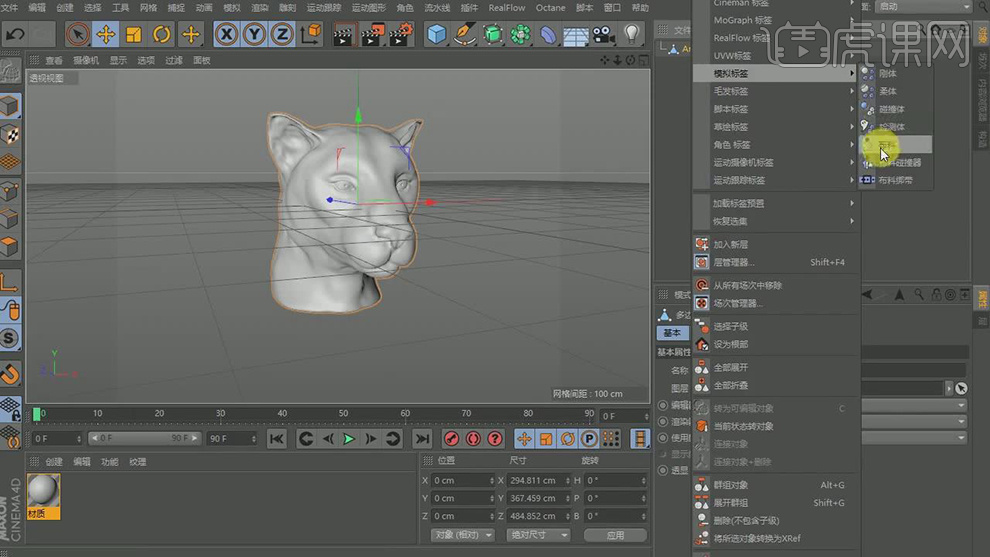
4、再次点击【模拟】-【粒子】-【湍流】效果,如图所示。
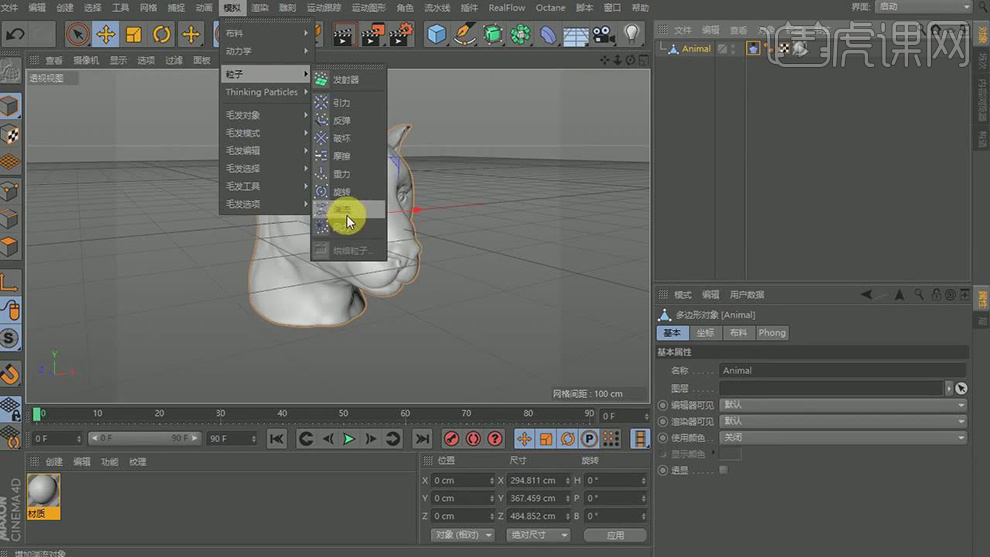
5、点击湍流,调整湍流的强度并使用【缩放】效果调整他的大小,如图所示。

6、将模型一份出来,新建一个材质球,调整一个满意的颜色, 如图所示。
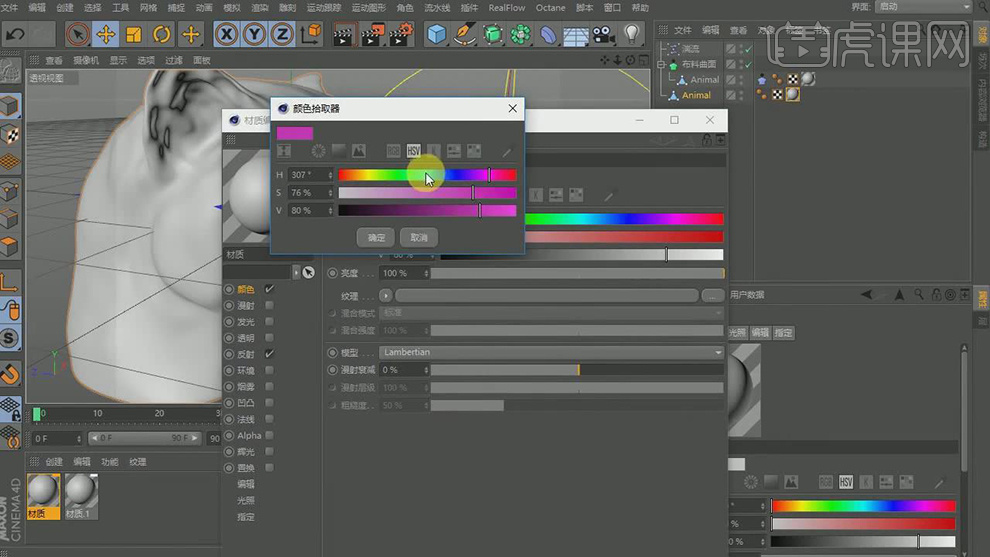
7、使用【缩放】效果,将模型其中一个缩小,如图所示。

8、点击【模拟】-【粒子】-【引力】效果,如图所示。
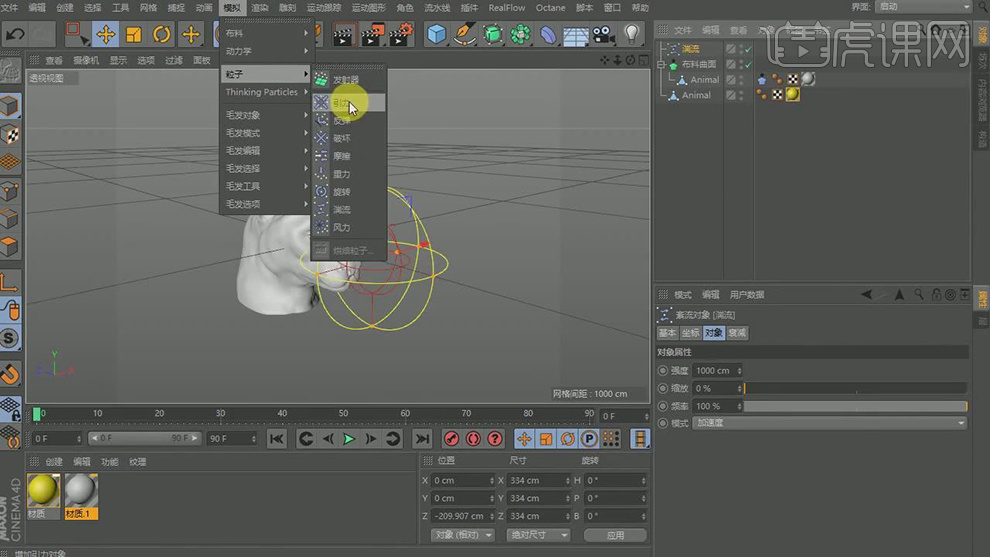
9、复制【湍流】的尺寸参数复制到【引力】中,如图所示。
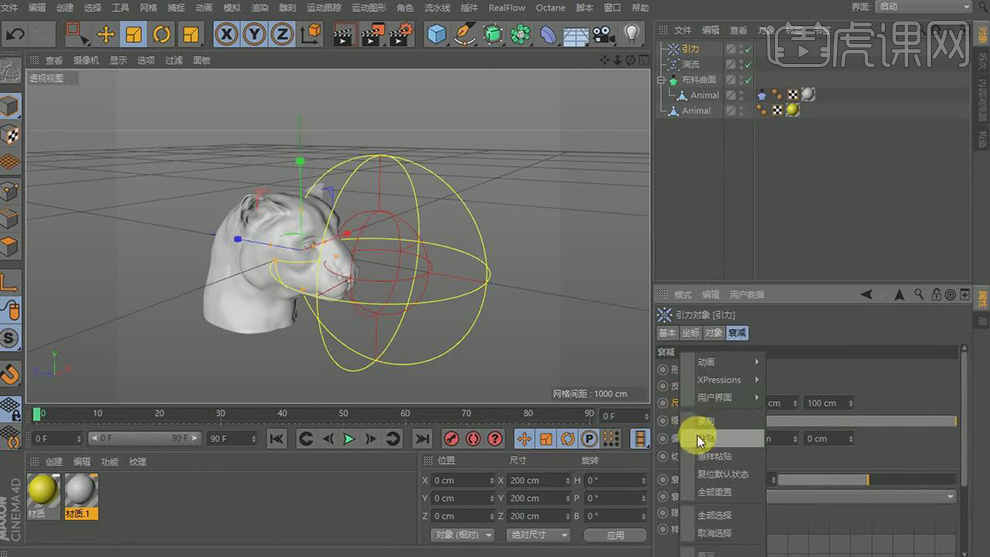
10、点击【湍流】在对象设置中调整他的强度,如图所示。
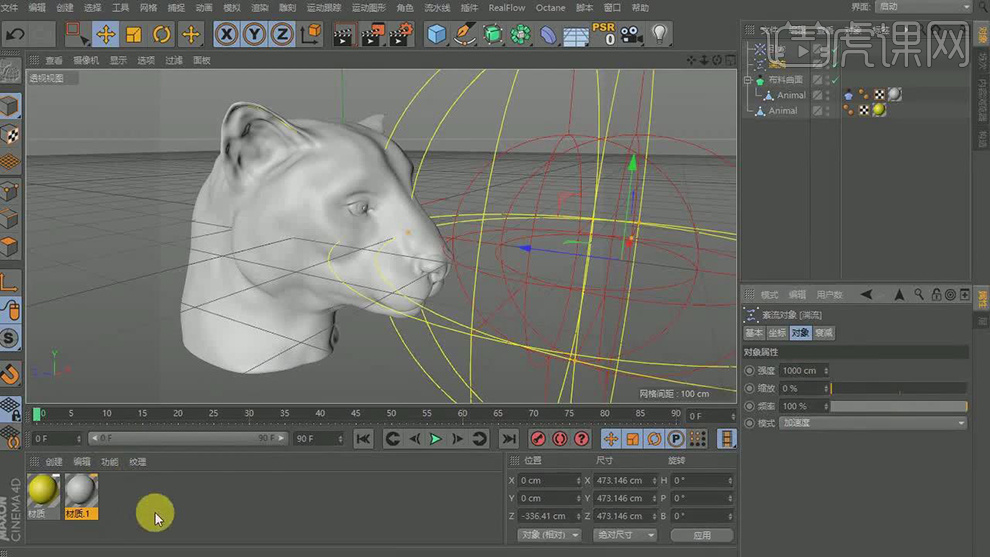
11、打开预设材质库选择一个金属材质球,如图所示。
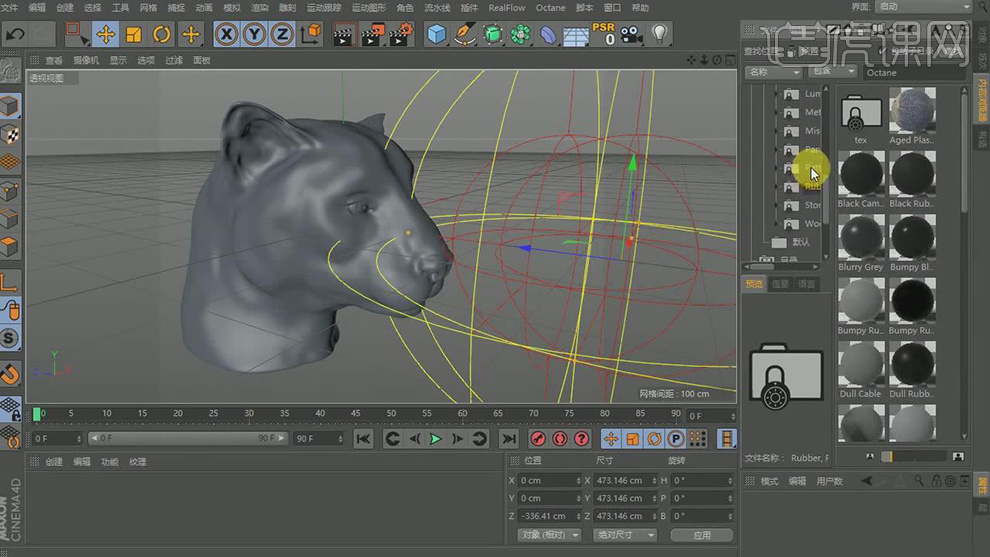
12、打开oc插件渲染器,如图所示。

13、点击oc面板,新建一个oc片光源,如图所示。

14、再次新建一个太阳光,如图所示。

15、点击创建好的太阳光,使用【旋转】效果调整的光照位置,如图所示。

16、点击金属材质球,调整【漫射】中的浮点数值,如图所示。

17、点击另外一个材质球,修改其中的颜色,如图所示。

18、结合场景修改太阳光的参数,如图所示。

19、打开渲染器设置,修改渲染尺寸的数值,如图所示。

20、新建一个L型的背景,放置在狮子头的背面,如图所示。

21、复制之前创建好的材质球,修改为一个灰色给背景模型,如图所示。

22、点击带有【布料】标签的狮子头,修改标签中的属性,如图所示。

23、新建一个文件夹,因渲染图片较多方便管理,如图所示。
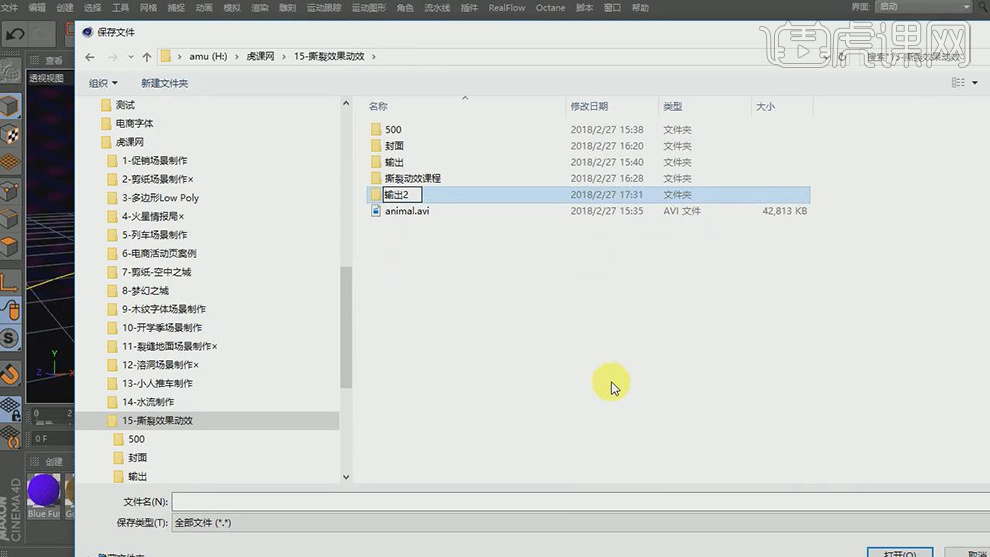
24、调好渲染参数后,点击渲染,路径为之前设置好的路径,如图所示。

25、打开PS软件,打开【时间线】窗口,如图所示。

26、点击【导入】素材,勾选【图像序列】,如图所示。

27、导入完成后点击【色阶】效果,调整场景颜色,如图所示。

28、在点击保存,在【动画】中将循环设置为【永远】,如图所示。
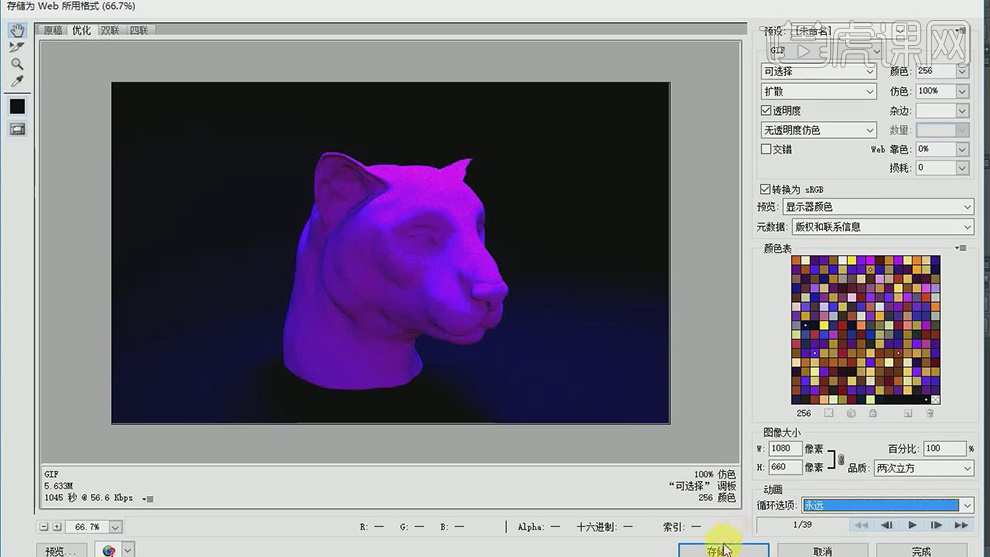
29、本科内容小结。














